Come convertire video in immagini JPG o PNG?
Nell'era digitale di oggi, i contenuti multimediali rivestono un ruolo fondamentale in diversi ambiti, dall'intrattenimento all'istruzione e oltre. Spesso ci imbattiamo in situazioni in cui dobbiamo estrarre immagini fisse dai video per scopi di analisi, modifica o condivisione. In questa guida completa, esploreremo i vari metodi e strumenti disponibili per convertire in modo efficiente i file video in una sequenza di immagini.
1. Perché è necessario convertire video in immagini?
Prima di approfondire i metodi, discutiamo brevemente perché è utile convertire video in immagini:
• Analisi del fotogramma : l'estrazione di singoli fotogrammi da un video consente un'analisi approfondita, come il rilevamento di oggetti, il tracciamento del movimento o l'esame fotogramma per fotogramma.
• Creazione di contenuti : le immagini estratte dai video possono fungere da materia prima per la creazione di contenuti visivi accattivanti, come miniature, presentazioni o post sui social media.
• Controllo di qualità : l'esame dei singoli fotogrammi aiuta a identificare e correggere problemi quali sfocatura, distorsione o artefatti che potrebbero influire sulla qualità video complessiva.
• Condivisione e distribuzione : la conversione di segmenti video in immagini facilita la condivisione e la distribuzione su piattaforme che potrebbero non supportare i formati video.
2. Come convertire video in immagini?
2.1 Converti video in immagini utilizzando FFMPEG
FFMPEG, un framework multimediale versatile, offre un'interfaccia a riga di comando per l'elaborazione di file audio e video. Ecco come utilizzare FFMPEG per convertire un video in immagini:

Sostituire
input_video.mp4
con il percorso del file video. Questo comando indica a FFMPEG di leggere il file video in ingresso e di salvare ogni fotogramma come immagine JPEG con un nome file nel formato
image_0001.jpg
,
image_0002.jpg
, e così via.
Ecco una ripartizione del comando:
ffmpeg: questo è lo strumento da riga di comando per la gestione dei file multimediali.-i input_video.mp4: Specifica il file video in ingresso.image_%04d.jpg: questo è il modello del nome del file di output.%04dè un segnaposto che verrà sostituito con un numero sequenziale di quattro cifre per ogni immagine.
Dopo aver eseguito questo comando, troverai le immagini estratte nella stessa directory in cui hai eseguito il comando. Verranno nominati
image_0001.jpg
,
image_0002.jpg
, e così via.
È inoltre possibile personalizzare il modello e il formato del nome del file di output regolando i parametri nel comando. Ad esempio, se desideri salvare le immagini come file PNG anziché JPEG, puoi modificare
image_%04d.jpg
A
image_%04d.png
. Allo stesso modo, è possibile modificare il numero di cifre nella numerazione sequenziale
%04d
A
%03d
O
%05d
, a seconda delle tue preferenze.
Professionisti:
- Versatilità nella gestione di vari formati video e codec.
- Opzioni personalizzabili per formato, qualità e denominazione dell'immagine di output.
- Elaborazione efficiente e ottimizzata.
Contro:
- Richiede familiarità con le interfacce della riga di comando.
- Curva di apprendimento ripida per i principianti.
- Ad alta intensità di risorse per file video di grandi dimensioni.
2.2 Convertire video in immagini utilizzando il convertitore online di video in immagini
I convertitori online forniscono un'interfaccia web intuitiva per convertire video in immagini. Ecco come utilizzare un convertitore online per convertire un video in immagini:
Passo 1 : Scegli un convertitore online affidabile che supporti la conversione di video in immagini JPG o PNG, aprilo e carica il tuo video, quindi fai clic sul pulsante "Converti".
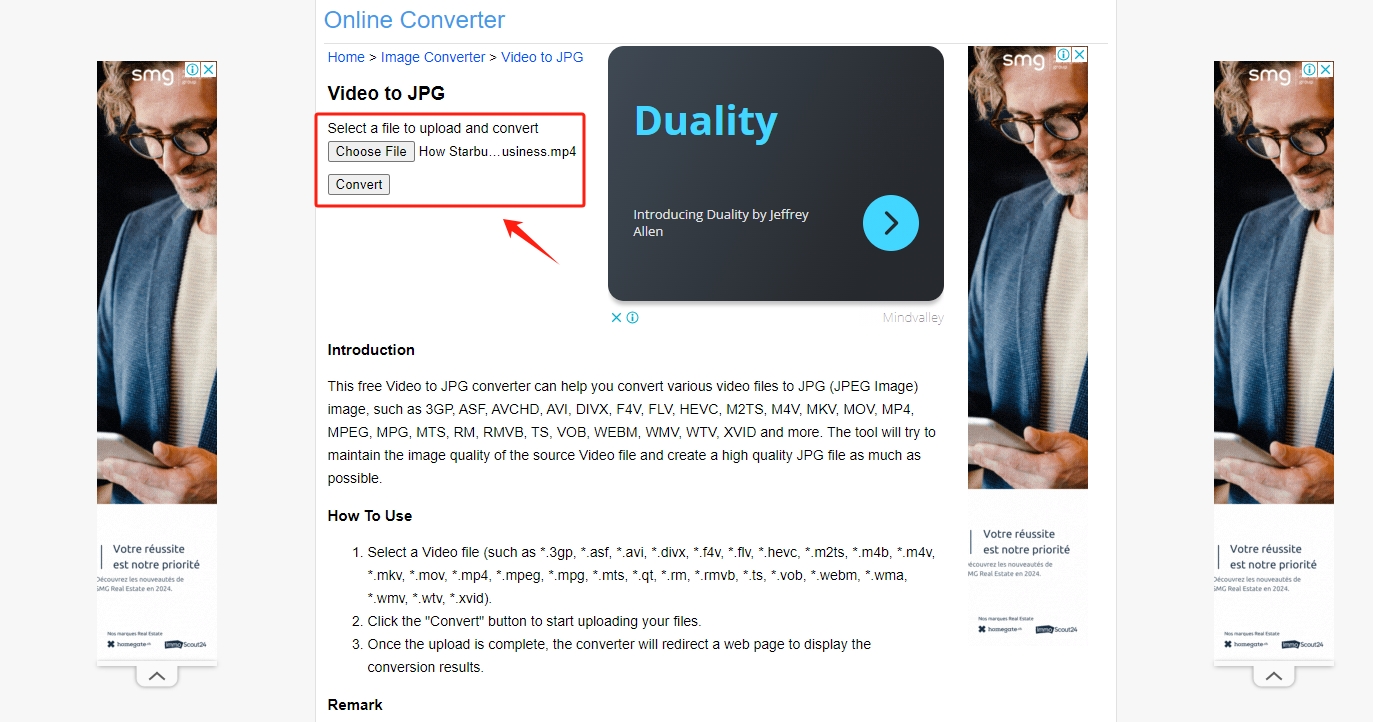
Passo 2 : una volta completata la conversione, fare clic su " Scarica ora " per ottenere il file convertito.
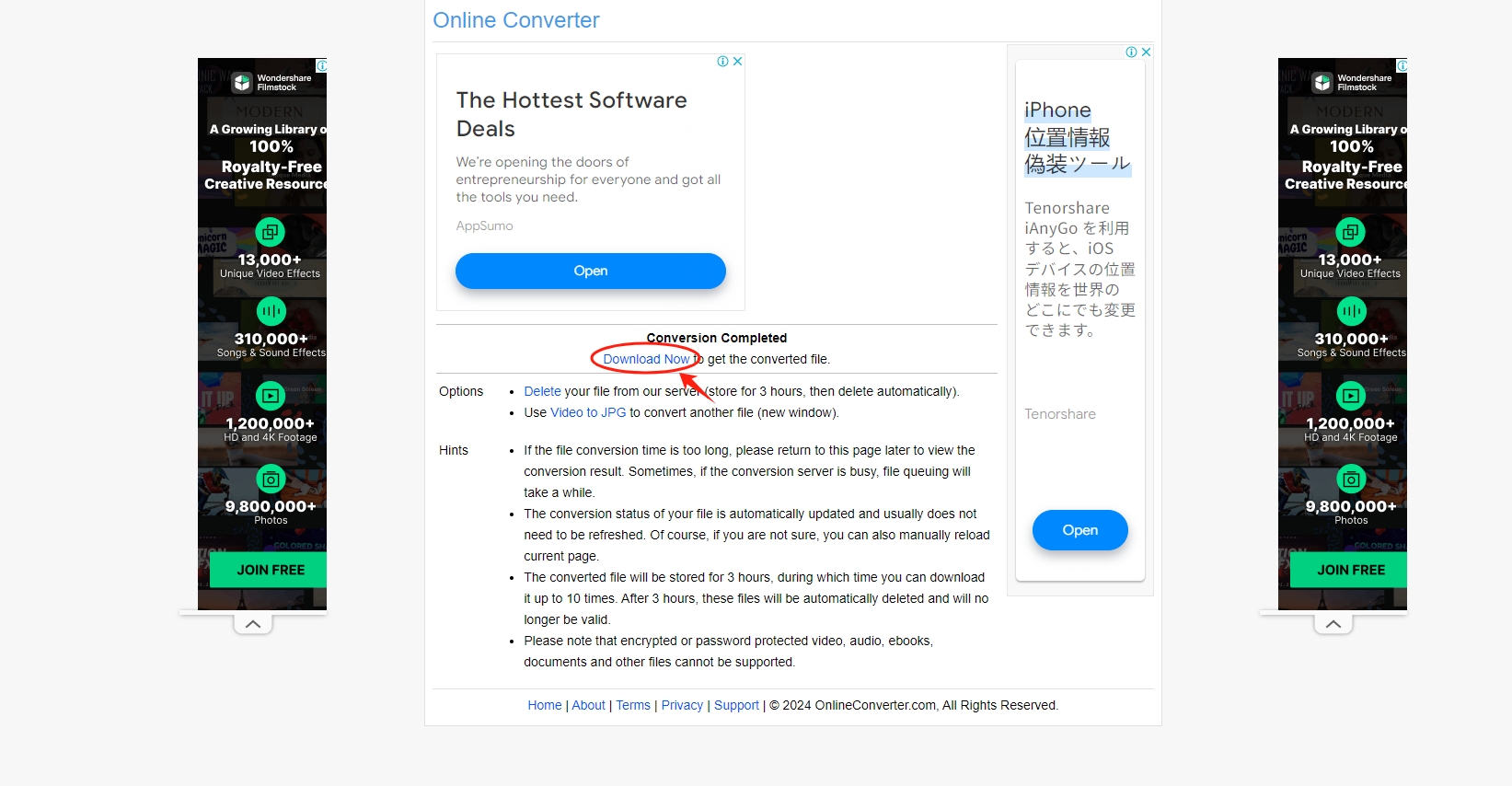
Professionisti:
- Accessibilità da qualsiasi dispositivo abilitato a Internet.
- Nessuna installazione di software richiesta.
- Interfaccia user-friendly adatta agli utenti inesperti.
- Comodo per un uso occasionale.
Contro:
- Potenziali limitazioni di caricamento nella dimensione o nella durata del file.
- Potenziali limitazioni dell'output nella risoluzione dell'immagine.
- Problemi di privacy relativi al caricamento di contenuti sensibili.
- Opzioni di personalizzazione limitate rispetto al software desktop.
3. [Consigliato] Converti video in immagini e unisci immagini in un unico posto con Sparkit
Per coloro che cercano un video migliore per il creatore di immagini, Sparkit è una scelta eccellente che puoi prendere in considerazione. Sparkit consente di estrarre tutti i fotogrammi dal video in diversi formati in base ai sottotitoli, acquisire immagini di alta qualità e salvarle localmente con un solo clic. Sparkit può anche facilitare l'unione di queste immagini estratte in una sequenza o collage coerente, semplificando il flusso di lavoro e migliorando la produttività. Oltretutto, Sparkit offre agli utenti la flessibilità di personalizzare le impostazioni di output delle immagini, consentendo loro di creare collage che riflettono veramente il loro stile e le loro preferenze.
Immergiamoci nell'utilizzo Sparkit per convertire un video in immagini jpg o png:
Passo 1 : Ottenere Sparkit per computer Windows e Mac scaricandolo e installandolo.
Passo 2 : Aprire Sparkit , fare clic su " Aggiungi video " per caricare un video locale e scattare foto se il video ha una didascalia.

Passaggio 3 : Se non sono presenti sottotitoli per il tuo video, fai clic su " Sottotitolo " e inserisci un sottotitolo locale o utilizza il pulsante " Sottotitoli automatici " strumento per crearne uno.

Passaggio 4 : Sparkit visualizzerà tutti i fotogrammi estratti dal video; è sufficiente fare clic su " Catturare " per iniziare a catturare l'immagine desiderata nella qualità originale.

Passaggio 5 : Clicca il " Spettacolo pulsante "in" immagini ", seleziona alcune o tutte le immagini, quindi scegli JPG o PNG come formato di output e fai clic su " Esporta selezionato " per salvare queste immagini sul tuo computer.

Passaggio 6 : Se hai bisogno di combinare queste immagini in una sola, vai semplicemente alla sezione " Anteprima ", modificare lo stile, le dimensioni, lo spazio e il formato di output dell'immagine, quindi fare clic su " Esportare " per ottenere una nuova immagine che includa tutte le informazioni che desideri visualizzare.

Conclusione
In conclusione, estrarre immagini fisse dai video è fondamentale per l'analisi, la creazione di contenuti e la distribuzione. Metodi come FFMPEG, convertitori online e software specializzati come Sparkit offrire diverse opzioni, ciascuna con i suoi vantaggi e considerazioni. Se l'efficienza e la funzionalità avanzata sono fondamentali, si consiglia di esplorare Sparkit come opzione preferita. Sparkit non solo semplifica il processo di conversione da video a immagine, ma migliora anche la produttività offrendo funzionalità come l'elaborazione batch, l'estrazione di fotogrammi basata su sottotitoli e funzionalità di fusione delle immagini senza soluzione di continuità. Scaricandolo e provandolo Sparkit , gli utenti possono sperimentare in prima persona l'efficienza e la comodità che offre alle attività di elaborazione multimediale.